cad2015免费版是美国Autodesk公司开发的自动计算机辅助设计软件,用于二维绘图、详细绘制、设计文档和基本三维设计。cad2015免费版拥有良好的用户界面,通过交互菜单或命令行方式便可以进行各种操作,设计出非常有创意的产品。cad2015版本新功能对文件格式与命令行进行了增强,并新增了点云支持和地理位置,同时加强了绘图增强,注释增强,外部参照增强等,是目前国际上广为流行的绘图工具。
软件特色
具有完善的图形绘制功能。
具有强大的图形编辑功能。
可以采用多种方式进行二次开发或用户定制。
可以进行多种图形格式的转换,具有较强的数据交换能力。
支持多种硬件设备,多平台操作。
具有通用性、易用性,适用于各类用户,添加了如AutoCAD设计中心(ADC)、多文档设计环境(MDE)、Internet驱动、新的对象捕捉功能、增强的标注功能以及局部打开和局部加载的功能。
功能介绍
平面绘图
能以多种方式创建直线、圆、椭圆、多边形、样条曲线等基本图形对象的绘图辅助工具。AutoCAD提供了正交、对象捕捉、极轴追踪、捕捉追踪等绘图辅助工具。正交功能使用户可以很方便地绘制水平、竖直直线,对象捕捉可 帮助拾取几何对象上的特殊点,而追踪功能使画斜线及沿不同方向定位点变得更加容易。
编辑图形
AutoCAD具有强大的编辑功能,可以移动、复制、旋转、阵列、拉伸、延长、修剪、缩放对象等。
标注尺寸。可以创建多种类型尺寸,标注外观可以自行设定。
书写文字。能轻易在图形的任何位置、沿任何方向书写文字,可设定文字字体、倾斜角度及宽度缩放比例等属性。
图层管理功能。图形对象都位于某一图层上,可设定图层颜色、线型、线宽等特性。
三维绘图
可创建3D实体及表面模型,能对实体本身进行编辑。
网络功能。可将图形在网络上发布,或是通过网络访问AutoCAD资源。
数据交换。AutoCAD提供了多种图形图像数据交换格式及相应命令。
二次开发。AutoCAD允许用户定制菜单和工具栏,并能利用内嵌语言Autolisp、Visual Lisp、VBA、ADS、ARX等进行二次开发。
FAQ
Autocad如何新建模版
打开你的Autocad软件

点开左上角的文件菜单,选择里面的新建菜单
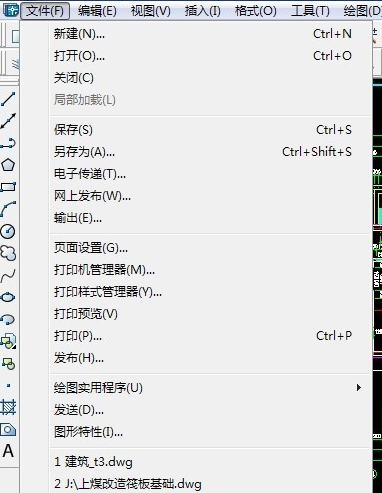
已经打开了新建菜单
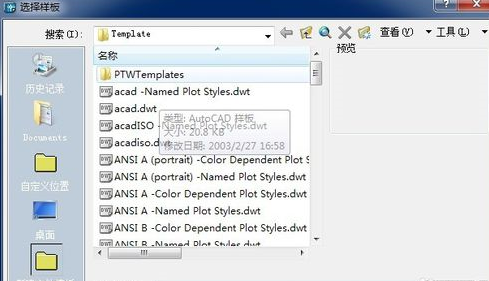
选择你想新建文件的类型
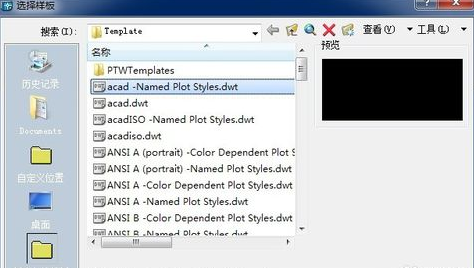
新建成功了,怎么样,简单吧
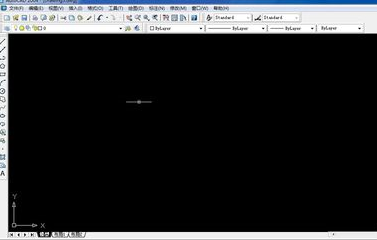
安装步骤
安装步骤:
1、下载AutoCAD2015简体中文安装版文件,点击运行解压到指定位置。
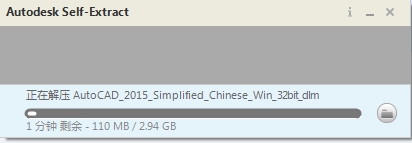
2、解压完毕后在解压的文件夹中找到“setup.exe”,双击开始安装Autocad2015中文版。
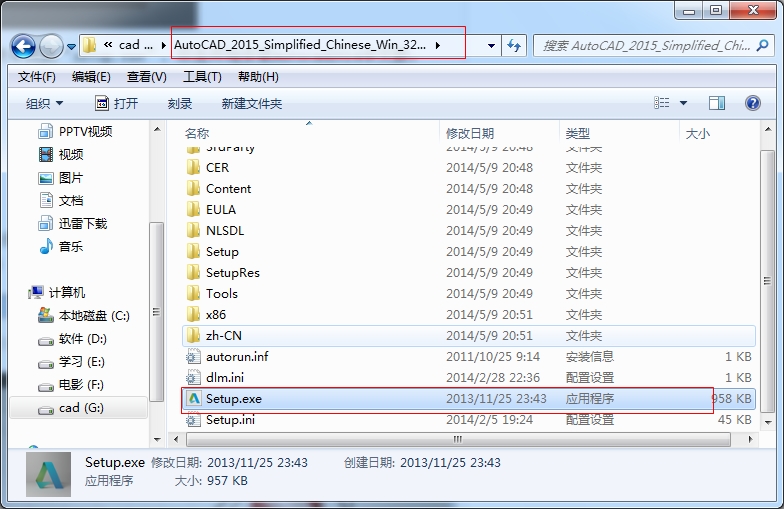
3、启动安装程序以后,会进行安装初始化,如下。
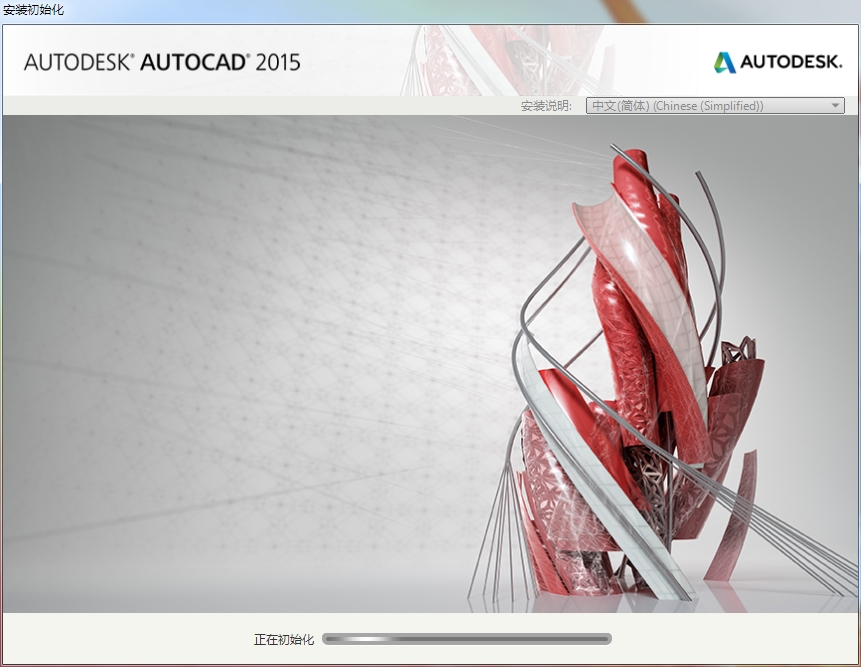
4、过一分钟左右就会弹出如下图所示的安装画面,我们就可以开始安装AutoCAD2015了。
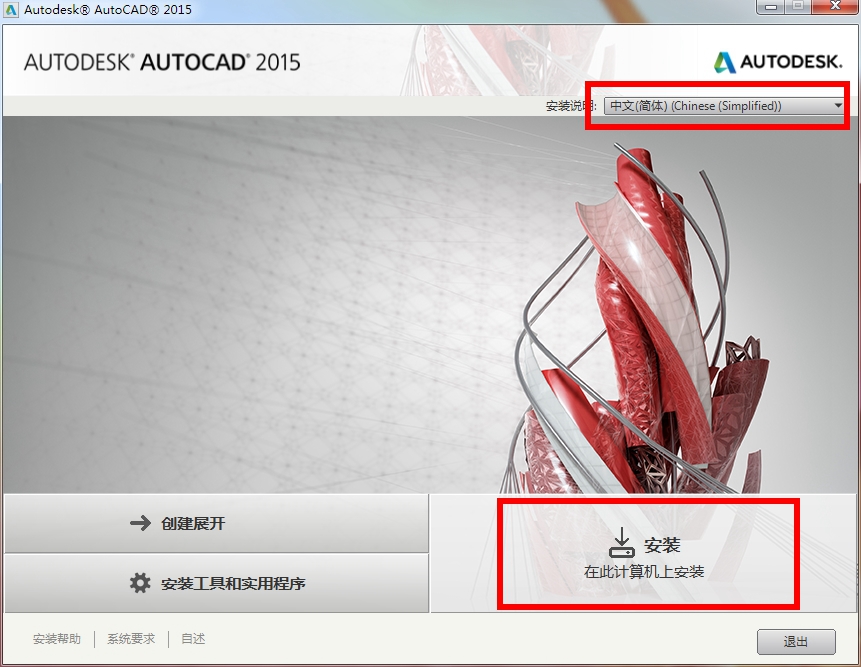
5、接受许可协议。
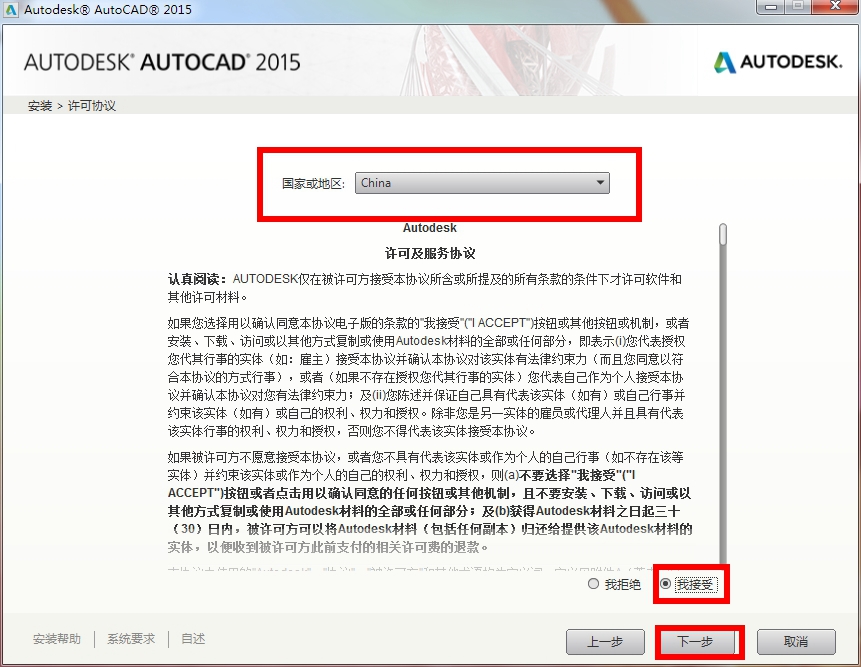
6、选择许可证类型并输入产品信息,输入序列号及产品密匙
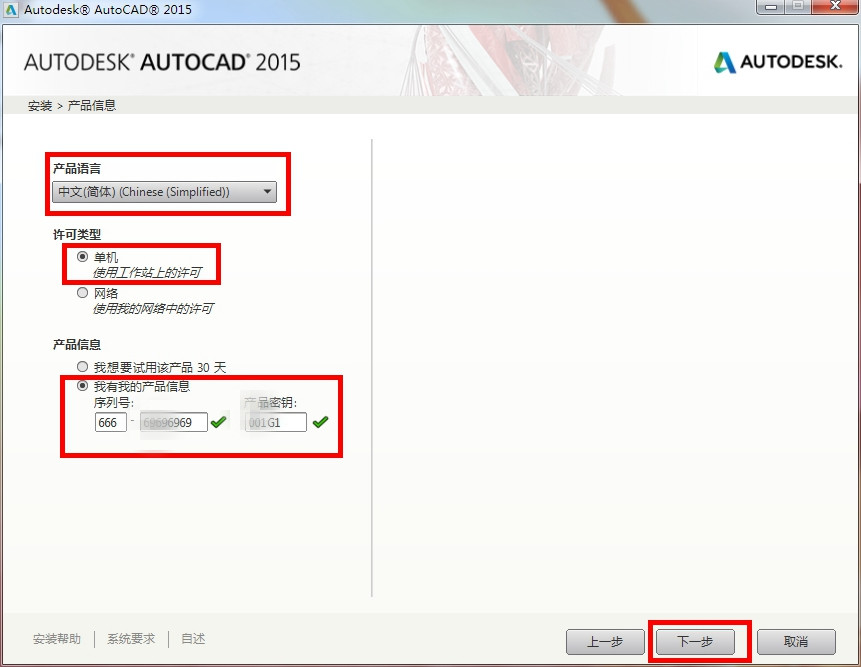
7、自定义安装路径并选择配置文件,可根据自行需要做相应配置文件的选择。

8、开始安装AutoCAD2015,注意这一步的安装时间较长大概10分钟左右。
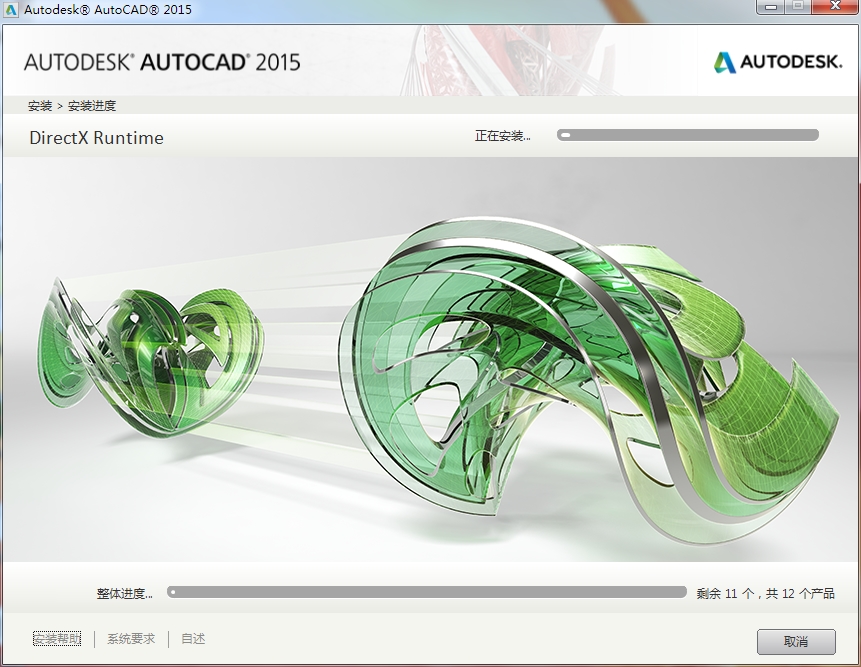
9、安装结束如下。
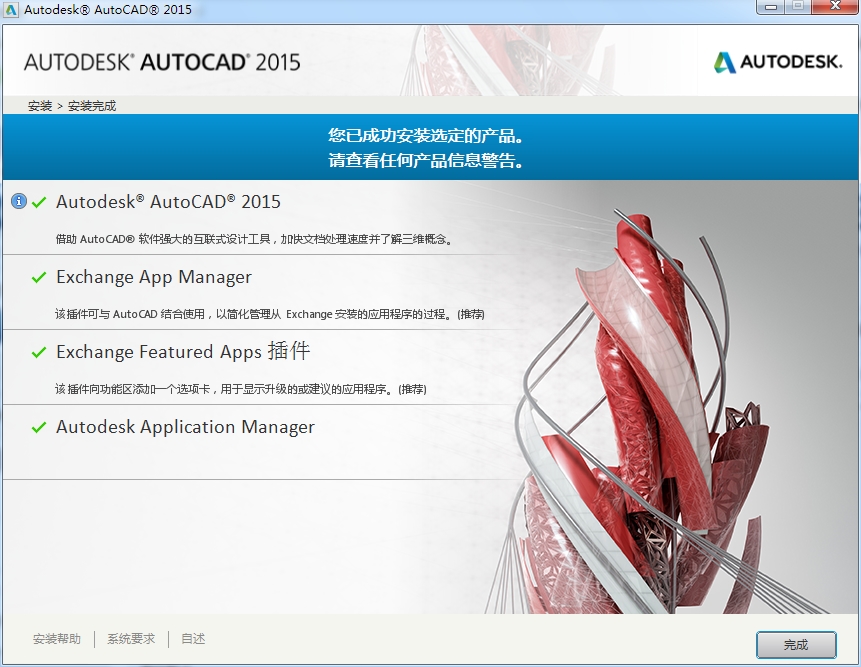
10、若果采用默认配置文件桌面将出现三个图标,如下。

使用技巧
小编使用技巧:
1、 在“命令”行里输入“skpoly”、“sketch”然后输入新值如“1”,可在工具与徒手画之间切换。
2、 在“命令”行里输入“mirrtext”、然后输入新值“1”可产生左右相反的真正的镜像效果。
3、 CAD安装程序内-support-pgp内可更改制图键法。
4、 “tr”、“ex”两快键输入后再连击空格键两次,可在绘图区域内任意剪切或延伸直线。
5、 F7 、F8 、F3 、F10 分别是栅格、正交、捕捉、极轴的快捷操作。
6、 Z+空格键是“实时缩放”快键。
7、在“图像特性管理器”中,被冻结的图像部参与CAD运算,而被关闭的图像内容还是依然参与运算。所以在绘制三维或其它较大的图纸时为了计算机运行快,最好多用“冻结”。

 浩辰CAD看图王 8.10.0
浩辰CAD看图王 8.10.0
 草图大师 v20.0.373
草图大师 v20.0.373
 风云CAD编辑器 中文版 v2020.06.28
风云CAD编辑器 中文版 v2020.06.28
 AutoCAD 2017 64位官方版
AutoCAD 2017 64位官方版
 迅捷CAD编辑器 最新版 v2.1.2.0
迅捷CAD编辑器 最新版 v2.1.2.0
 浩辰CAD2021 2024
浩辰CAD2021 2024










































